[무료] 아이폰 iOS 18 카메라 컨트롤 작동 안됨 원인 알아보고 해결하기
많은 애플 유저분들이 핸드폰을 사용하는 과정 중 셔터 버튼이 반응하지 않는 것부터 초점이나 줌에 문제가 있는 것까지 카메라 컨트롤, 카메라 오류에 직면하곤 하는데요. 이 글에서는 아이폰 iOS 18 카메라 컨트롤 작동 안됨의 일반적인 원인을 살펴보고, 각 이유 별로 해결할 수 있는 방법까지 단계별로 설명해 드리도록 하겠습니다
- 파트 1. 아이폰 16의 카메라 컨트롤이란?
- 파트 2. iPhone 16 카메라 컨트롤을 사용법은?
- 파트 3. 아이폰 16 카메라 제어가 작동하지 않음 수정 방법 6가지
- 파트 4. 레이부트 사용하여 아이폰 iOS 18 카메라 컨트롤 작동 안됨 수정
파트 1. 아이폰 16의 카메라 컨트롤이란?
약간 움푹 들어간 홈처럼 보이는 iPhone 16 카메라 컨트롤 버튼은 새로운 iPhone 16 모델 4개 모두에 있습니다. 누르면 카메라 실행 인터페이스가 즉시 나타나서 샷을 조정할 수 있습니다. 한 번의 터치로 사진을 촬영할 수 있습니다.
목표는 디지털 싱글 렌즈 리플렉스 카메라 또는 DSLR에서 셔터를 작동하는 느낌을 시뮬레이션하는 것입니다.
![]() 메모:
메모:
오른손에 전화기를 잡고 버튼에 엄지손가락을 사용하면 쉽게 할 수 있습니다.
왼손을 사용하여 동일한 작업을 수행할 수 있지만 약간의 추가 조작이 필요할 수 있습니다.
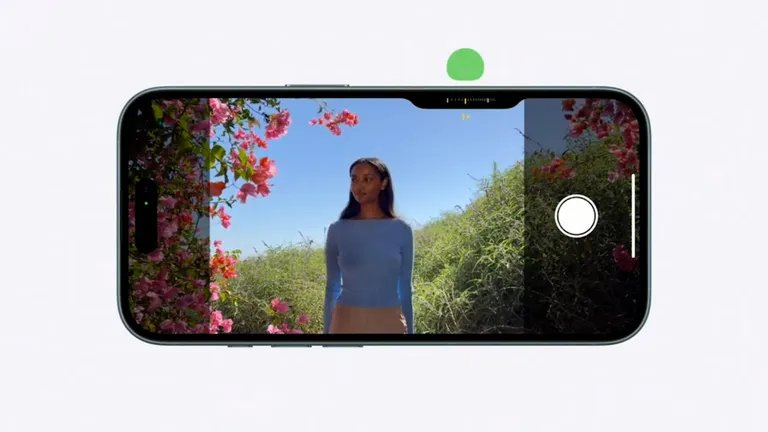
파트 2. iPhone 16 카메라 컨트롤을 사용법은?
Apple은 카메라 컨트롤 버튼이 다양한 움직임을 지원하기 위해 힘 센서와 터치 센서를 갖도록 설계되었으며, 가로 모드와 세로 모드 모두에서 작동하도록 의도되었다고 주장합니다.
- 한 번 클릭 – 카메라 앱(또는 타사 앱)을 실행합니다.
- 카메라를 연 상태에서 한 번 클릭 - 사진을 촬영합니다.
- 클릭하고 길게 누르기 – 카메라 앱을 열고 비디오 녹화를 시작합니다.
- 가볍게 누르기 – 줌과 같은 액세스 제어. 이 동작은 또한 초점과 노출을 잠그고(이번 가을에 출시될 기능) 초점을 잃지 않고도 리프레이밍할 수 있게 합니다.
- 두 번 가볍게 누르기 – 카메라 미리보기 메뉴를 열어 노출이나 피사계 심도와 같은 컨트롤에 액세스할 수 있습니다.
- 스와이프 – – 사용 가능한 조정 옵션을 순환하고 컨트롤을 선택하면 확대/축소, 노출 또는 피사계 심도와 같은 설정을 수정합니다.
이 버튼에는 고급 소프트웨어 지원 기능이 탑재되어 있어 카메라 앱에 수동으로 접근하지 않고도 제어 기능 간에 손쉽게 전환할 수 있습니다.
![]() 메모:
메모:
줌 수정
노출 설정 조정
피사계 심도 제어
다양한 스타일 옵션을 스와이프하세요
파트 3. 아이폰 16 카메라 제어가 작동하지 않음 수정 방법 6가지
카메라 제어를 다시 작동 상태로 되돌리고 중단 없이 사진과 비디오를 촬영할 수 있도록 돕는 7가지 실용적인 방법을 알아보도록 하겠습니다.
1.iPhone을 다시 시작하세요
간단한 재시작으로 소프트웨어 결함을 해결할 수 있는 경우가 많습니다. 측면 버튼과 볼륨 버튼을 동시에 길게 누른 다음 스와이프하여 전원을 끕니다. . 다시 켜고 카메라 컨트롤이 작동하는지 확인합니다.

2. iOS 업데이트
iOS 업데이트는 iPhone 16 카메라 컨트롤이 작동하지 않는 문제를 해결하는 또 다른 필수 방법입니다. Apple은 버그 수정, 성능 개선 및 알려진 소프트웨어 결함에 대한 패치를 포함하는 iOS 업데이트를 자주 출시합니다. 카메라 컨트롤이 제대로 작동하지 않는 경우 현재 버전의 iOS 버그 때문일 수 있습니다.
최신 소프트웨어 버전으로 업데이트하면 iPhone에 최신 수정 사항과 개선 사항이 적용되어 카메라 앱에 영향을 미치는 호환성 문제나 오작동을 해결할 수 있습니다. 정기적인 업데이트는 시스템 안정성도 개선하여 향후 유사한 문제를 예방하는 데 도움이 됩니다.

3.카메라 앱을 강제 종료하고 다시 엽니다.
iPhone 16의 카메라 컨트롤이 작동하지 않을 때 카메라 앱을 강제로 종료하고 다시 여는 것은 간단하면서도 효과적인 문제 해결 방법입니다. 때때로 카메라와 같은 앱은 소프트웨어 버그나 제대로 작동하지 않는 백그라운드 프로세스로 인해 일시적인 결함이 발생하거나 응답하지 않을 수 있습니다.
강제 종료를 통해 앱이 완전히 닫히고, 앱이 직면할 수 있는 메모리나 처리 문제가 해결됩니다. 앱을 다시 열면 새롭게 시작되어, 기기를 다시 시작하거나 소프트웨어를 재설정하는 것과 같은 더 과격한 조치가 필요하지 않고 사소한 오작동이 해결되는 경우가 많습니다.
화면 하단에서 위로 스와이프하여 열려 있는 앱을 보고, 카메라 앱을 위로 스와이프하여 닫을 수 있습니다. 앱을 다시 열어서 컨트롤이 반응하는지 확인하세요.
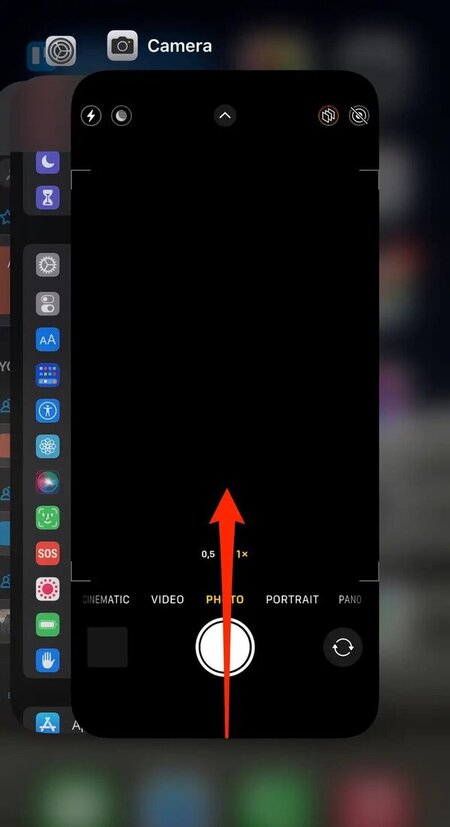
4. 버튼 감도 문제 확인
버튼 감도 문제를 확인하는 것은 iPhone 16 카메라 컨트롤이 작동하지 않는 문제를 해결하는 또 다른 효과적인 방법이며, 특히 셔터 또는 볼륨 버튼과 같은 물리적 컨트롤에 문제가 있는 경우에 그렇습니다. 때로는 먼지, 흙 또는 마모가 버튼의 반응성에 영향을 미쳐 덜 민감하거나 반응하지 않을 수 있습니다. 또한 버튼 동작과 관련된 소프트웨어 설정도 카메라 앱에서 버튼이 작동하는 방식에 영향을 미칠 수 있습니다.
이 문제를 해결하려면 다음을 수행할 수 있습니다.
- 버튼 청소: 부드럽고 마른 천으로 버튼을 가볍게 닦아 반응성에 영향을 줄 수 있는 이물질을 제거하세요.
버튼 설정 테스트: 설정 > 접근성 > 터치로 이동하여 버튼 감도나 사용자 지정 컨트롤과 관련된 모든 설정이 올바르게 구성되어 있는지 확인하세요.
- 대체 컨트롤을 사용하세요. 실제 버튼이 반응하지 않는 경우, 화면의 셔터 버튼을 사용해 문제가 지속되는지 확인하세요.
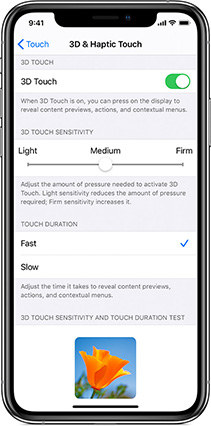
5. iPhone을 복원하세요
iPhone 16을 복원하는 것은 더 간단한 해결책으로 카메라 제어 문제를 해결할 수 없는 경우 더 포괄적인 해결책입니다. 이 방법은 기기의 모든 데이터와 설정을 지워서 문제를 일으킬 수 있는 심각한 소프트웨어 충돌이나 버그를 제거하기 때문에 효과적입니다. iPhone을 공장 설정으로 복원하고 iOS를 다시 설치하면 기본적으로 완전히 새로 시작할 수 있으며, 이는 일반적인 문제 해결 방법으로는 해결할 수 없는 지속적이거나 진단하기 어려운 문제를 종종 해결합니다.
iPhone 16을 복원하려면:
- 데이터 백업:복원하기 전에 iCloud 또는 iTunes를 통해 iPhone을 백업하여 중요한 정보가 손실되는 것을 방지하세요.
설정을 통해 복원: 설정 > 일반 > iPhone 전송 또는 재설정 > 모든 콘텐츠 및 설정 지우기로 이동합니다. 프롬프트에 따라 재설정을 완료합니다.
iTunes/Finder를 통해 복원: 또는 iPhone을 컴퓨터에 연결하고 iTunes(Windows) 또는 Finder(macOS)를 사용하여 기기를 복원합니다. iPhone을 선택하고 복원을 클릭한 다음 화면의 지침을 따릅니다.

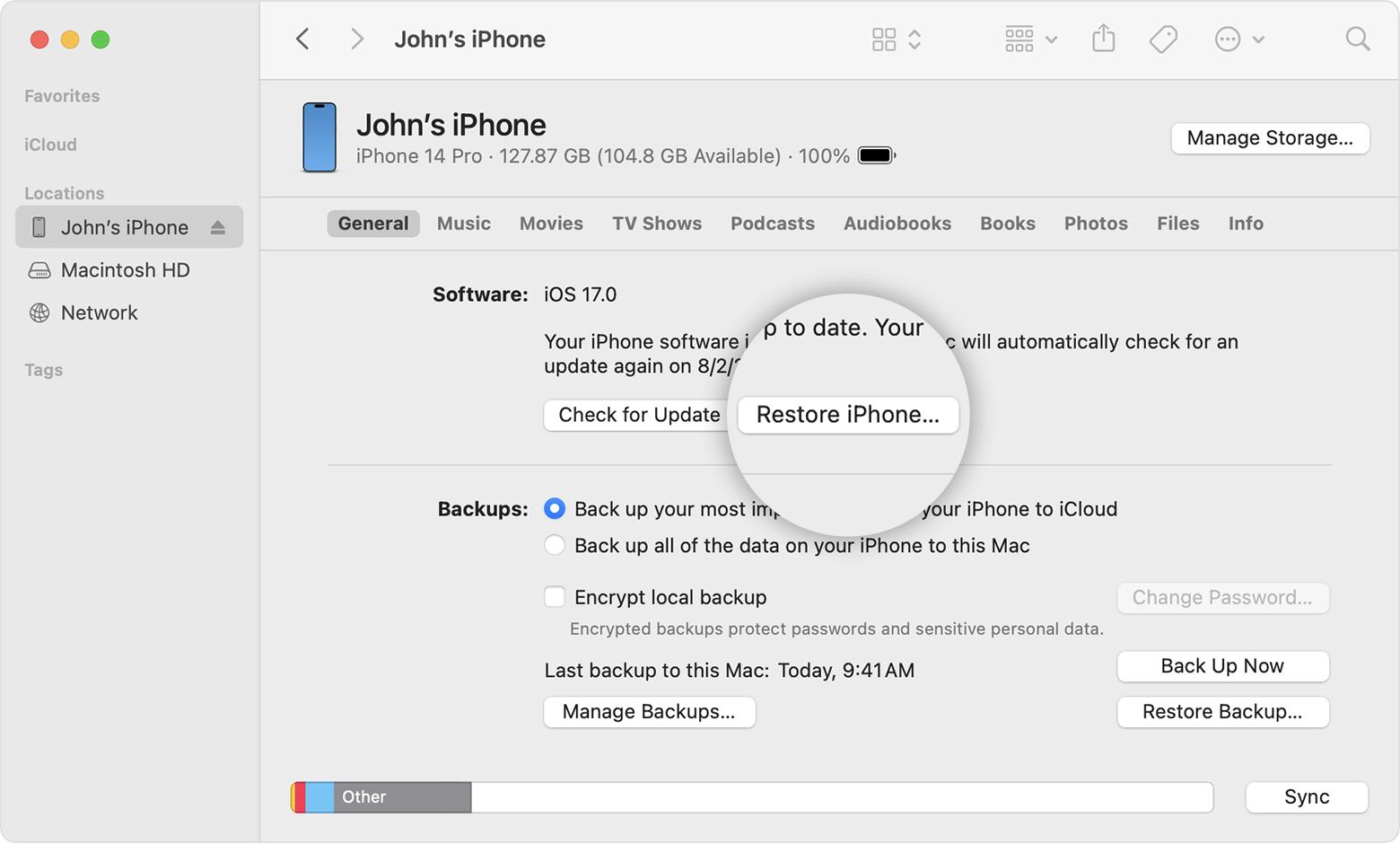
복원 후 iPhone은 기본 상태로 돌아가며, 다시 설정하거나 백업에서 복원할 수 있습니다. 이렇게 하면 복잡한 소프트웨어 관련 카메라 문제가 종종 해결됩니다.
6. Apple 지원에 문의하세요
위의 단계 중 어느 것도 효과가 없다면, 문제는 하드웨어와 관련이 있을 수 있습니다. Apple Store를 방문하거나 Apple 지원 에 문의하여 추가 지원을 받으세요.
파트 4. 레이부트 사용하여 아이폰 iOS 18 카메라 컨트롤 작동 안됨 수정
기본적인 문제 해결 단계를 시도한 후에도 iPhone 16 카메라 컨트롤에 문제가 계속 발생하는 경우 Tenorshare ReiBoot(테너쉐어 레이부트) 사용하는 것을 고려하세요 . 이 프로그램은 iOS 수리 도구는 데이터 손실을 일으키지 않고 카메라 앱 문제를 포함한 다양한 시스템 결함을 해결하는 데 도움이 될 수 있습니다.
ReiBoot는 카메라 기능에 영향을 줄 수 있는 반응하지 않는 컨트롤, 시스템 버그, 소프트웨어 충돌과 같은 iOS 문제를 해결하도록 설계되었습니다. 몇 번의 클릭만으로 복구 모드를 시작하고 종료하고, iOS 시스템을 수리하고, 잠재적으로 카메라 컨트롤 문제를 효율적으로 해결할 수 있습니다.
![]() Tenorshare ReiBoot을 선택 이유
Tenorshare ReiBoot을 선택 이유
- 사용자 친화성: ReiBoot는 단순성을 염두에 두고 설계되어 기술적인 경험이 없는 사람도 쉽게 사용할 수 있습니다.
- 데이터 손실 없음: 일부 수리 도구와 달리 ReiBoot은 개인 데이터를 삭제하지 않고도 iOS 문제를 해결할 수 있으므로 사진, 연락처 및 기타 파일이 손상되지 않습니다.
- 포괄적인 iOS 수리: 반응하지 않는 카메라 컨트롤부터 부팅 루프, 앱 충돌, 업데이트 실패까지 광범위한 iOS 시스템 문제를 해결합니다.
- 모든 iPhone 모델 지원: 최신 iPhone 16은 물론 이전 모델과도 호환되어 iOS 사용자에게 보편적인 솔루션을 제공합니다.
- 빠르고 효율적: ReiBoot은 iOS 문제를 빠르게 진단하고 복구하여 긴 수리 과정 없이 기기를 최적의 성능으로 되돌립니다.
먼저, 컴퓨터에 레이부트 소프트웨어를 설치하고 실행해주세요.
그리고 아이폰을 컴퓨터에 연결하고 시작을 눌러주세요.

그리고 화면에서 “일반 복구”를 선택해주세요.

그후에 펌웨어 패키지를 다운로드 받아야 한다는 창이 뜹니다. 아이폰을 복구하기 위해 패키지를 다운로드 받아주세요(다운로드에 약간의 시간이 소요됩니다.)

패키지가 다운로드 되면, 일반 복구를 시작해주세요. 프로세스가 완료될 때까지 잠시 기다려주세요.

복구가 완료 되면 “완료”를 누르고 아이폰을 컴퓨터에서 연결 해제해주세요. 아이폰이 이제 정상으로 돌아왔을 겁니다.

결론
결론적으로 아이폰 iOS 18 카메라 컨트롤 작동 안됨 문제를 해결에는 여러 가지 단계가 있습니다. 기기를 재시작하고 iOS를 업데이트하는 것부터 카메라 설정을 재설정하는 것까지 이러한 솔루션은 종종 일반적인 소프트웨어 관련 결함을 해결합니다.
그러나 문제가 지속되면 와 같은 신뢰할 수 있는 iOS 수리 도구 Tenorshare ReiBoot(테너쉐어 레이부트) 용하면 데이터 손실 위험 없이 더 심각한 시스템 오작동을 해결하는 데 도움이 될 수 있습니다. 다른 모든 방법이 실패하면 잠재적인 하드웨어 문제를 해결하기 위해 Apple 지원에 문의하시기 바랍니다














